وظيفة الشهر VBA | كيف تحصل على رقم الشهر من التاريخ؟
شهر Excel VBA
VBA Month Function هي دالة مضمنة تستخدم للحصول على شهر من تاريخ والإخراج الذي يتم إرجاعه بواسطة هذه الوظيفة هو عدد صحيح يتراوح من 1 إلى 12. هذه الوظيفة تستخرج فقط رقم الشهر من قيمة التاريخ المتوفرة.
على سبيل المثال ، إذا كان التاريخ هو 28 مايو 2019 ، فعندئذٍ لاستخراج رقم الشهر من هذا التاريخ ، يمكننا استخدام وظيفة الشهر.
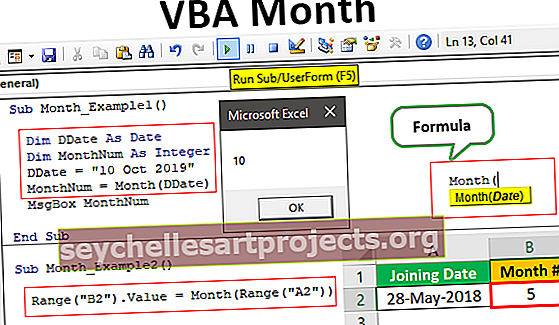
كيفية استخدام وظيفة الشهر في VBA؟
يوجد أدناه بناء جملة الدالة MONTH.

نحتاج فقط إلى تقديم التاريخ الذي نحاول منه استخراج رقم الشهر.
يمكنك تنزيل قالب Excel لشهر VBA من هنا - قالب Excel لشهر VBAمثال 1
سنرى كيفية كتابة كود لاستخراج رقم الشهر من التاريخ. سنأخذ التاريخ كـ "10 أكتوبر 2019".
الخطوة 1: ابدأ إجراء الماكرو.
رمز:
Sub Month_Example1 () End Sub

الخطوة 2: تحديد المتغير للاحتفاظ بقيمة التاريخ. نظرًا لأننا نقوم بتخزين قيمة البيانات ، يجب أن يكون نوع البيانات الخاص بنا هو "التاريخ". لذلك قم بتعريف المتغير وتعيين نوع البيانات كـ "تاريخ" إلى المتغير المصرح به.
رمز:
Sub Month_Example1 () Dim DDate كتاريخ انتهاء فرعي

الخطوة 3: بالنسبة لهذا المتغير ، قم بتعيين قيمة التاريخ في 10 أكتوبر 2019.
رمز:
Sub Month_Example1 () Dim DDate as Date DDate = "10 Oct 2019" End Sub

الخطوة 4: الآن قم بتعيين رقم الشهر للإعلان عن متغير آخر على أنه "عدد صحيح".
رمز:
Sub Month_Example1 () Dim DDate As Date Dim MonthNum as Integer DDate = "10 Oct 2019" End Sub

الخطوة 5: بالنسبة لهذا المتغير ، سنفتح الدالة MONTH.
رمز:
الشهر الفرعي_مثال 1 () التاريخ الخافت كتاريخ خافت الشهر العدد كعدد صحيح DDate = "10 أكتوبر 2019" رقم الشهر = الشهر (النهاية الفرعية

الخطوة 6: وظيفة الشهر تطلب "التاريخ" الذي يجب توفيره لاستخراج رقم الشهر. نظرًا لأننا قمنا بالفعل بتخزين التاريخ المستهدف في المتغير "DDate" ، فقد وفر هذا المتغير كمعامل إدخال لوظيفة الشهر.
رمز:
Sub Month_Example1 () Dim DDate As Date Dim MonthNum as Integer DDate = "10 Oct 2019" MonthNum = Month (DDate) End Sub

الخطوة 7: الآن ستعيد وظيفة "الشهر" رقم الشهر من التاريخ المقدم إلى المتغير "MonthNum" وأخيرًا تظهر النتيجة في مربع رسالة في VBA.
رمز:
Sub Month_Example1 () Dim DDate As Date Dim MonthNum As Integer DDate = "10 Oct 2019" MonthNum = Month (DDate) MsgBox MonthNum End Sub

قم بتشغيل الرمز وانظر رقم الشهر في مربع الرسالة.
انتاج:

إذن ، رقم الشهر من التاريخ المقدم هو 10 أي شهر أكتوبر.
المثال رقم 2
الآن سنأخذ مراجع الخلايا للترميز. يوجد أدناه التاريخ الموجود في ورقة العمل.

لذلك من قيمة تاريخ الخلية A2 ، نحتاج إلى استخراج رقم الشهر إلى الخلية B2.
رمز:
Sub Month_Example2 () Range ("B2"). القيمة = End Sub

افتح الدالة MONTH وقم بتوفير التاريخ كقيمة RANGE A2.
رمز:
Sub Month_Example2 () Range ("B2"). القيمة = شهر (النطاق ("A2")) End Sub

سبب تقديمنا لخلية النطاق A2 لأن تاريخنا هذا الوقت موجود في الخلية A2 ، لذلك سيكون نفس المرجع.
قم الآن بتنفيذ الكود واحصل على رقم الشهر من التاريخ في الخلية B2.

من هنا حصلنا على رقم الشهر في الخلية B2.
المثال رقم 3
لقد استخرجنا الشهر للتاريخ أحادي الخلية ولكن ماذا لو كان لدينا صفوف متعددة من البيانات مثل الصفوف أدناه.

في هذه الحالات ، نحتاج إلى المرور عبر الخلايا وتنفيذ مهمة استخراج رقم الشهر من كل تاريخ على حدة.
سوف يقوم الكود أدناه بالمهمة بالنسبة لنا.
رمز:
Sub Month_Example3 () Dim k As Long For k = 2 To 12 Cells (k، 3) .Value = Month (Cells (k، 2) .Value) Next k End Sub

ما سيفعله هذا الرمز هو أنه سوف يمر عبر الصفوف من 2 إلى 12 ويستخرج رقم الشهر من العمود الثاني ويخزن النتيجة في العمود الثالث.

أشياء يجب تذكرها هنا
- MONTH هي دالة ورقة عمل بالإضافة إلى وظيفة VBA.
- يتطلب MONTH مرجع تاريخ صالحًا ، وإلا سنحصل على رسالة خطأ.
- إذا كان رقم الشهر هو 12 ، فسيتم إرسال رسالة خطأ.










